要下载 google 地图离线地图,请按照以下步骤操作:打开 google 地图应用,搜索要下载的区域;点击“下载”图标,选择自定义或预设下载大小;确认并开始下载;下载完成后,在“离线区域”中查看离线地图,即使没有互联网连接也能使用。
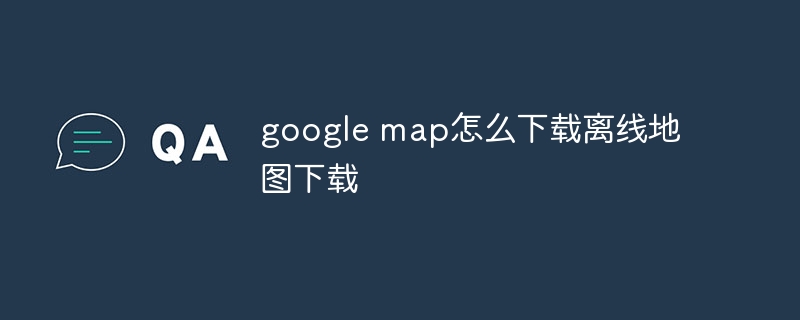
如何下载 Google 地图离线地图
步骤 1:打开 Google 地图应用
- 在您的移动设备上启动 Google 地图应用。
步骤 2:寻找离线区域
- 在搜索栏中,输入您要保存为离线区域的地址或地点名称。
- 地图将显示该区域。
- 在地图底部,点击“下载”图标(向下箭头)。
步骤 3:选择下载选项
- 选择要下载的区域大小。您可以选择自定义大小或预设大小(小、中、大或自定义)。
- 自定义大小允许您选择特定区域进行下载。
步骤 4:确认下载
- 点击“下载”按钮开始下载过程。
- 根据区域大小,下载时间可能会有所不同。
步骤 5:查看离线地图
-
下载完成后,您可以通过以下方式查看离线地图:
- 在 Google 地图应用的主菜单中,选择“离线区域”。
- 点击您要查看的离线区域。
- 即使在没有互联网连接的情况下,您也可以访问离线地图。
提示:
- 下载离线地图时,请确保您的设备上有足够的存储空间。
- 定期更新离线地图以获取最新信息。
- 离线地图仅适用于基本导航。它不会提供实时交通信息或其他高级功能。







